电脑改名字,如何更改电脑名称,详细步骤解析
在数字化时代,电脑已成为我们日常生活和工作中不可或缺的工具,为电脑命名,不仅是一个技术操作,更是一种个性化的表达方式,能够反映出用户的兴趣爱好、职业特点或是情感寄托,本文将详细介绍如何更改电脑名称,包括Windows系统和Mac OS系统的步骤,并探讨命名背后的文化意义及实用建议。
Windows系统改名字

1. 通过控制面板修改
打开控制面板:点击“开始”按钮,搜索“控制面板”并进入。
选择系统和安全:在控制面板中,找到并点击“系统和安全”。
更改设置:点击“系统”,然后在弹出的窗口中找到“计算机名、域和工作组设置”。
重命名计算机:点击“更改设置”,在“计算机名”一栏输入新的名字,点击“确定”后重启电脑生效。
2. 使用命令提示符
打开命令提示符:右键点击“开始”按钮,选择“命令提示符(管理员)”。
执行命令:输入wmic computersystem get name查看当前计算机名;输入wmic computersystem where name="当前计算机名" call rename name="新计算机名"进行改名。
Mac OS系统改名字
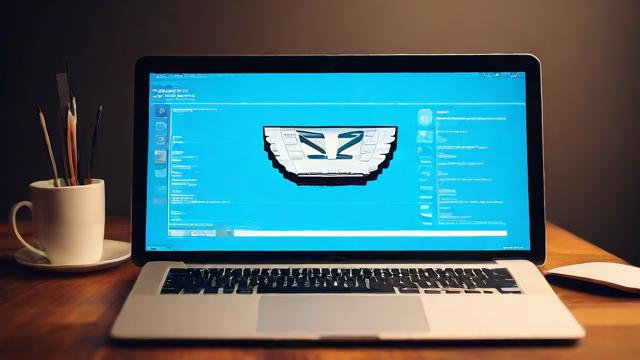
1. 通过系统偏好设置
打开系统偏好设置:点击屏幕左上角苹果图标,选择“系统偏好设置”。
选择共享:在偏好设置列表中找到并点击“共享”。
编辑电脑名称:在“电脑名称”一栏输入新的名称,关闭窗口即完成更改。
2. 使用终端
打开终端:通过Spotlight搜索“终端”并开启。
执行命令:输入sudo scutil set HostName "新主机名",回车后输入管理员密码确认更改。
命名的文化意义与实用建议
电脑名称的选择,往往蕴含着用户的个性与情感,有人喜欢用自己喜欢的动漫角色、电影人物或书籍名称作为电脑名,以此表达对这些作品的喜爱;也有人倾向于使用具有特定意义的词汇,如“梦想号”、“奋斗者”等,以此激励自己,对于企业或团队而言,电脑名称的统一规划还能增强团队凝聚力,体现企业文化。

实用建议:
简洁明了:避免使用过长或复杂的名称,便于记忆和识别。
反映个性:选择能代表个人兴趣、职业或愿景的名称,让电脑成为你个性的一部分。
考虑安全性:虽然不常见,但避免使用过于明显透露个人信息的名称,以保护隐私安全。
FAQs
Q1: 更改电脑名称会影响电脑性能吗?
A1: 不会,更改电脑名称是一个纯软件层面的操作,不会对电脑的硬件性能产生任何影响,它只是改变了电脑在网络或某些软件中的显示名称,不会影响电脑的运行速度或稳定性。
Q2: 如果我想批量更改公司内所有电脑的名称,有什么高效的方法吗?
A2: 对于企业环境,确实存在更高效的管理方法,一种常见的做法是使用远程管理软件(如Microsoft SCCM、Apple Remote Management等),这些工具可以批量部署和管理电脑设置,包括重命名操作,也可以编写脚本利用Active Directory等服务进行自动化处理,但这种方法需要一定的IT专业知识。
作者:豆面本文地址:https://www.jerry.net.cn/jdzx/9485.html发布于 2025-01-02 09:05:00
文章转载或复制请以超链接形式并注明出处杰瑞科技发展有限公司








